PDF文档中的水印不仅会在我们阅读的时候影响观感,而且在一些需要分享展示的场合,有水印的文档还会给观众一种不美观不专业的印象。其实通过一些PDF去水印工具,就可以轻松去除水印。
小编整理了网上4款人气比较高的PDF去水印工具,并且给它们准备了一个包含图片水印、文本水印、页眉页脚水印、背景图水印,还有整图水(水印和正文都在一张图片上)印等多种水印集一体的PDF文档,看看这些工具去水印的能力究竟有多强。
一、Super Tools
Super Tools是一个在线的PDF水印去除网站,将需要去除水印的PDF文件上传到Super Tools
之后,点击需要去除的部分。将需要去除的部分全部都点上之后,拉到网页下方点击免费或者付费(较大的文档需要付费才能去除)去除按钮。最后将去除后的文件下载到本地就行了。Super Tools支持去除文本水印、图片水印和页眉页脚水印,但是无法有效去除的整图水印。
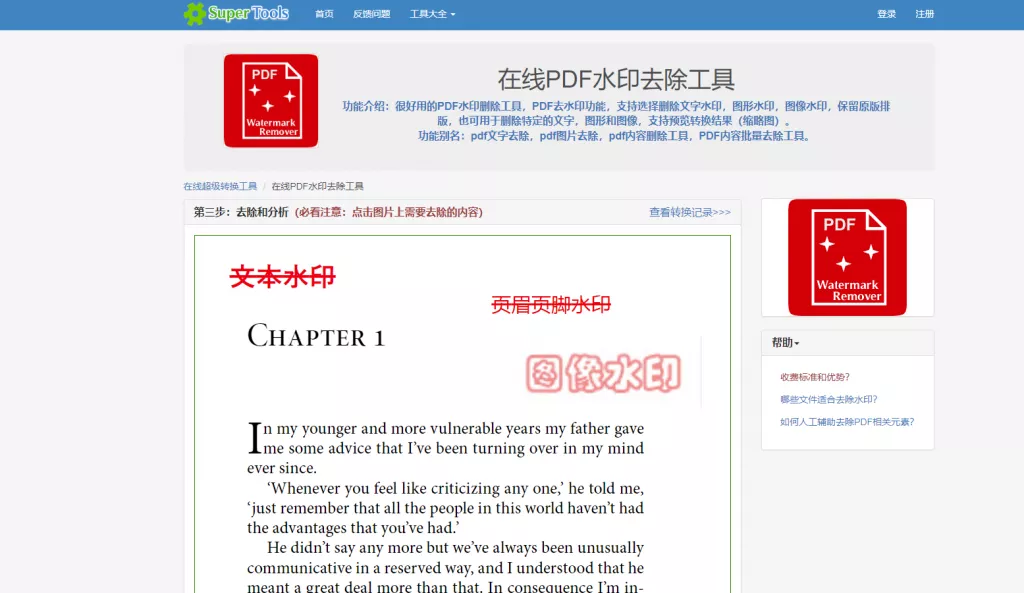
二、UPDF
UPDF是一款多功能PDF编辑软件,根据小编实测,使用UPDF可以去除我们上面提到的所有类型的水印。下面就由小编给大家介绍一下各种水印的去除方法。
图片&文本水印:使用UPDF打开需要去除水印的文档之后,点击左侧的编辑PDF按钮。接着点击选中需要去除的文本或者图像,按下键盘delete键将其删除即可。
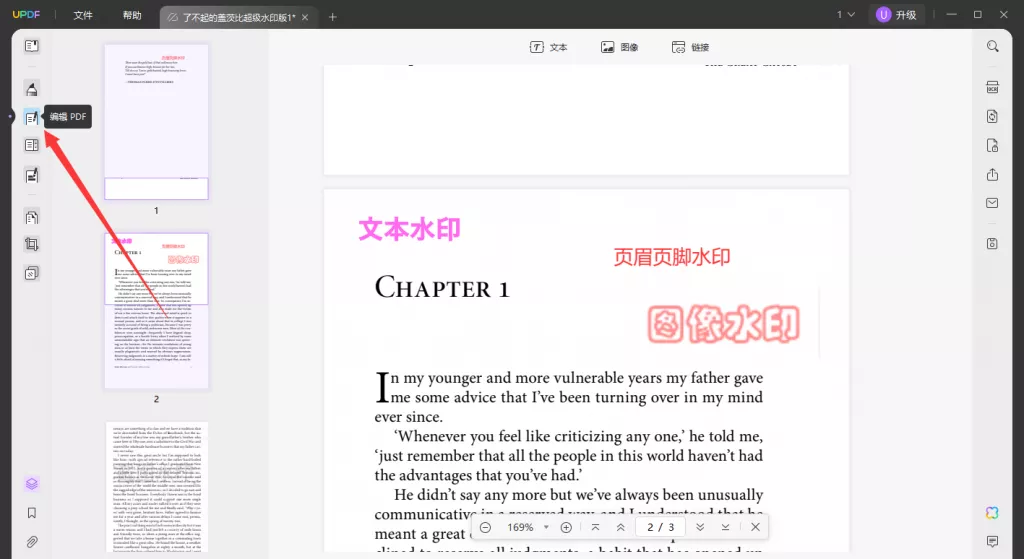
页眉页脚水印:对于页眉页脚水印,需要点击左侧菜单中的页面工具按钮,选择顶部的页眉和页脚,然后将右侧页眉和页脚列表中的内容删除。
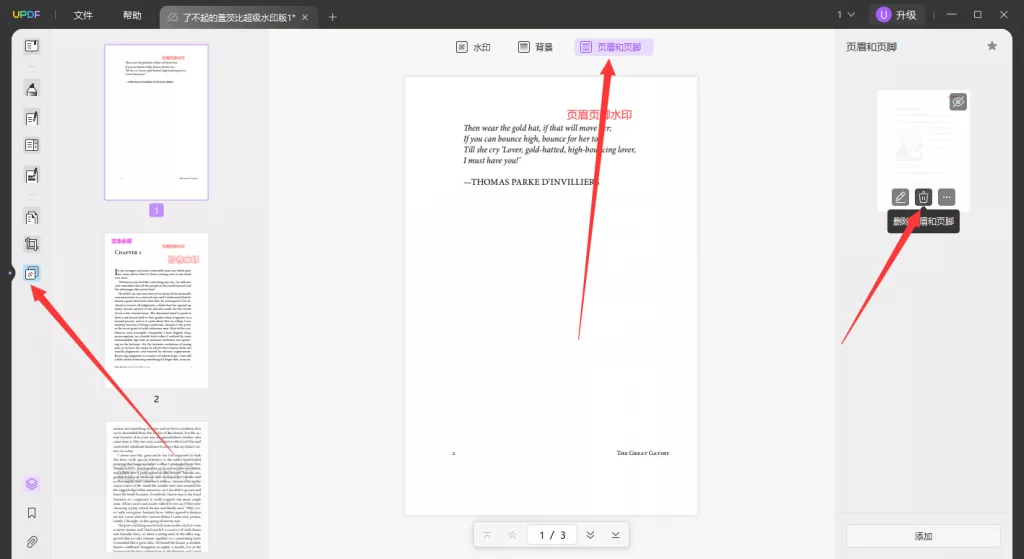
背景图水印:去除背景图水印的步骤与页眉页脚类似,但是需要点击的是顶部的背景按钮,同样的点击后将列表中的背景删除。
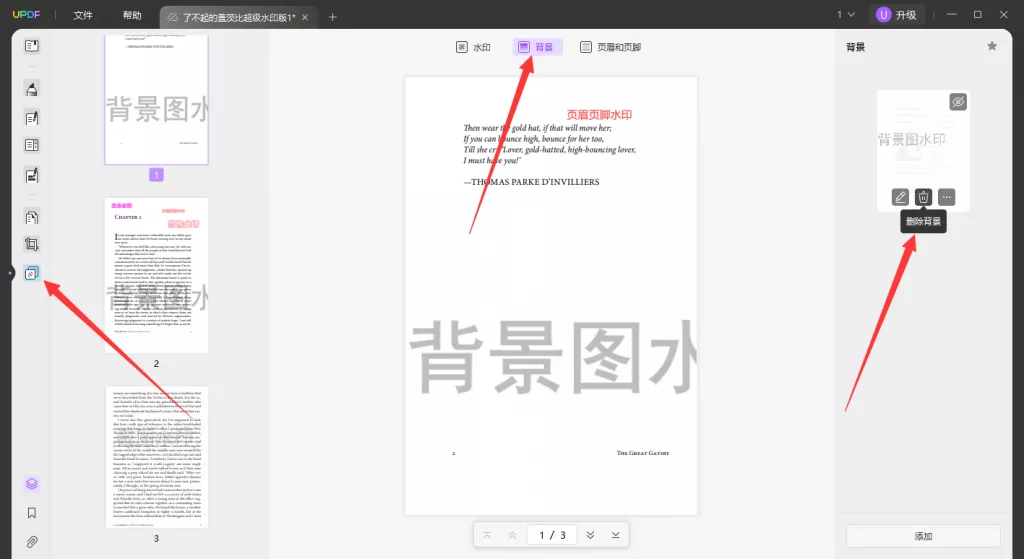
整图水印:如果整个PDF就是一张图片,可以使用OCR识别功能将水印与文本分离。点击左侧的阅读器进入阅读模式,然后点击右侧的OCR识别按钮并执行OCR,通过OCR识别就能将图片中的文字识别并转换为文本。最后打开识别后的文档,按照去除图片水印的方式,删掉带有水印的背景图就行了。
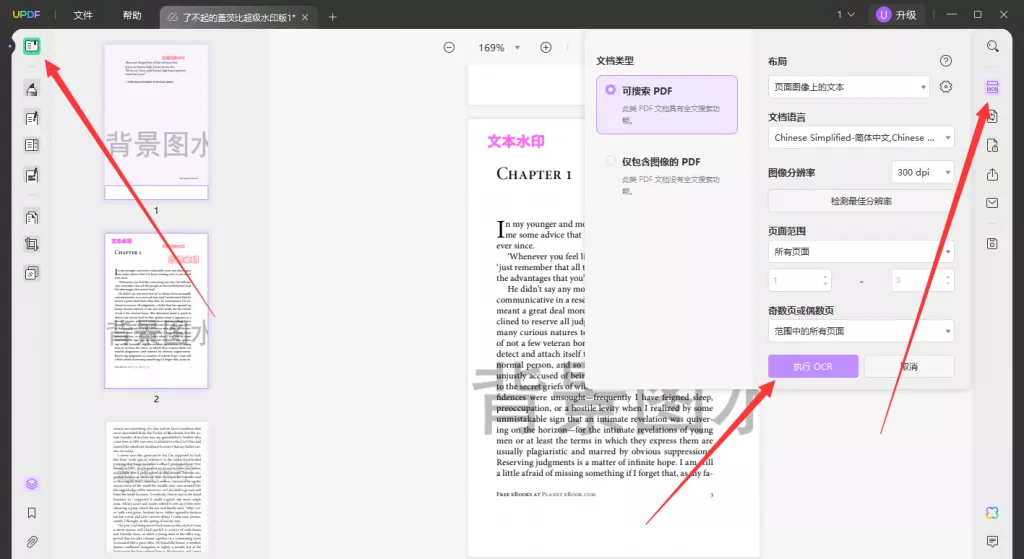
用UPDF来去水印效率非常高,还有加水印、换背景等功能,现在还加入AI助手,可以帮你智能处理PDF文件,感兴趣的同学可以点击下载,现在能免费试用!
三、Xodo
Xodo在众多在线PDF编辑工具中,算是功能比较全面的。而且在编辑功能里可以完成注释、形状、文本编辑等多种操作,无需来回切换工具,我非常喜欢这种设计。我们可以利用Xodo的形状工具,通过添加与背景颜色相同的形状达到遮挡水印的效果(可以看看我擦除一半的部分,效果还是不错的)。但是对于嵌入到文本结构中的顽固水印,Xodo就显得力不从心了,不能做到完美根除。
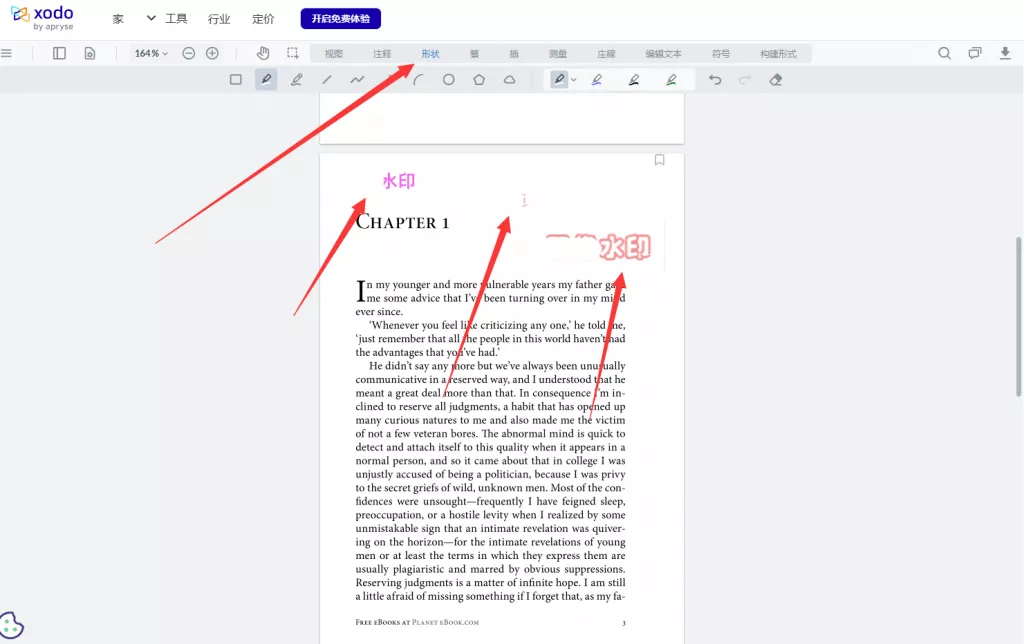
四、Form Swift
这是一个功能比较简单的在线PDF编辑网站,可以快捷地在PDF中添加文本、图像和注释等等。通过它的橡皮擦功能,我们可以遮挡PDF文档中的水印文字和图案,实现去水印的效果。不过缺点是它只能遮挡明显的水印,那些与正文糅杂在一起的水印无法很好地遮挡。
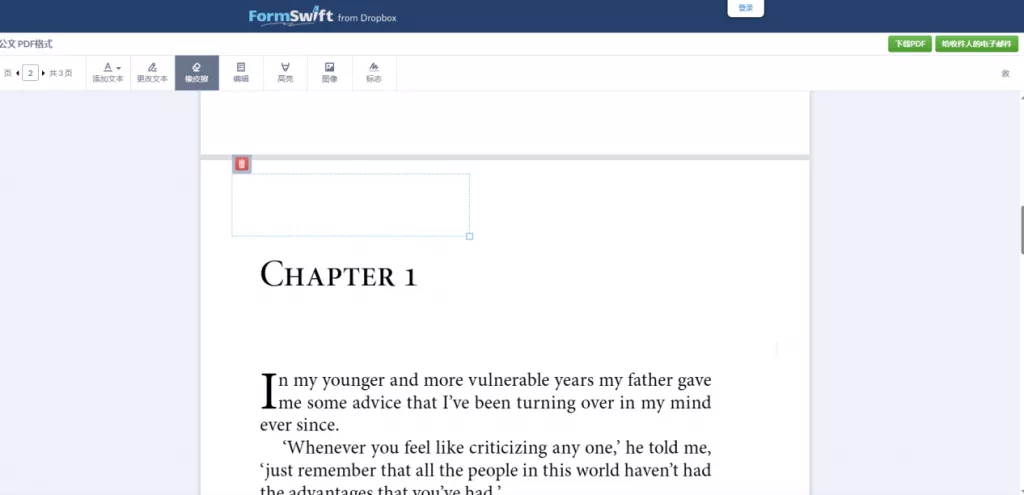
总结
以上就是4大PD去水印工具的介绍了,如果想要去除比较复杂多样的水印的话,推荐大家可以先下个UPDF试试,既可以免费试用功能又多。如果只是一些简单的水印,可以尝试一下Form Swift。
 UPDF
UPDF AI 网页版
AI 网页版 Windows 版
Windows 版 Mac 版
Mac 版 iOS 版
iOS 版 安卓版
安卓版

 AI 单文件总结
AI 单文件总结 AI 多文件总结
AI 多文件总结 生成思维导图
生成思维导图 深度研究
深度研究 论文搜索
论文搜索 AI 翻译
AI 翻译  AI 解释
AI 解释 AI 问答
AI 问答 编辑 PDF
编辑 PDF 注释 PDF
注释 PDF 阅读 PDF
阅读 PDF PDF 表单编辑
PDF 表单编辑 PDF 去水印
PDF 去水印 PDF 添加水印
PDF 添加水印 OCR 图文识别
OCR 图文识别 合并 PDF
合并 PDF 拆分 PDF
拆分 PDF 压缩 PDF
压缩 PDF 分割 PDF
分割 PDF 插入 PDF
插入 PDF 提取 PDF
提取 PDF 替换 PDF
替换 PDF PDF 加密
PDF 加密 PDF 密文
PDF 密文 PDF 签名
PDF 签名 PDF 文档对比
PDF 文档对比 PDF 打印
PDF 打印 批量处理
批量处理 发票助手
发票助手 PDF 共享
PDF 共享 云端同步
云端同步 PDF 转 Word
PDF 转 Word PDF 转 PPT
PDF 转 PPT PDF 转 Excel
PDF 转 Excel PDF 转 图片
PDF 转 图片 PDF 转 TXT
PDF 转 TXT PDF 转 XML
PDF 转 XML PDF 转 CSV
PDF 转 CSV PDF 转 RTF
PDF 转 RTF PDF 转 HTML
PDF 转 HTML PDF 转 PDF/A
PDF 转 PDF/A PDF 转 OFD
PDF 转 OFD CAJ 转 PDF
CAJ 转 PDF Word 转 PDF
Word 转 PDF PPT 转 PDF
PPT 转 PDF Excel 转 PDF
Excel 转 PDF 图片 转 PDF
图片 转 PDF Visio 转 PDF
Visio 转 PDF OFD 转 PDF
OFD 转 PDF 创建 PDF
创建 PDF PDF 转 Word
PDF 转 Word PDF 转 Excel
PDF 转 Excel PDF 转 PPT
PDF 转 PPT 企业解决方案
企业解决方案 企业版定价
企业版定价 企业版 AI
企业版 AI 企业指南
企业指南 渠道合作
渠道合作 信创版
信创版 金融
金融 制造
制造 医疗
医疗 教育
教育 保险
保险 法律
法律 政务
政务



 常见问题
常见问题 新闻中心
新闻中心 文章资讯
文章资讯 产品动态
产品动态 更新日志
更新日志














